Chceš svou šablonu pro malování vyhotovit jako plakátový tisk, abys ji mohl přenést na svůj malířský podklad? V této příručce ti ukážu, jak krok za krokem přejít od digitální šablony k vysoce kvalitnímu plakátovému tisku. Naučíš se, jak správně nastavit své grafické programy a co musíš při tisku dodržet, aby výsledkem byl dokonalý výstup.
Nejdůležitější poznatky
- Použij velikost 50 x 70 cm pro svůj plakát.
- Rozlišení 150 dpi je dostatečné pro inkoustové a laserové tiskárny.
- PDF dokument pro tisk by měl být uložen ve kvalitě pro tisk.
- Dbej na správné nastavení tiskárny a použití ořezových značek.
Návod krok za krokem
Nejprve otevři svůj grafický program a vytvoř novou dokumentaci pro plakátový tisk. Nastav požadovanou velikost plakátu; v tomto případě je to 50 x 70 cm. Také rozlišení 150 dpi je pro tiskovou kvalitu zcela dostatečné. Rozmísti svůj pracovní titul po dokumentu a klikni na "OK". Takto připravíš základ pro svůj projekt.
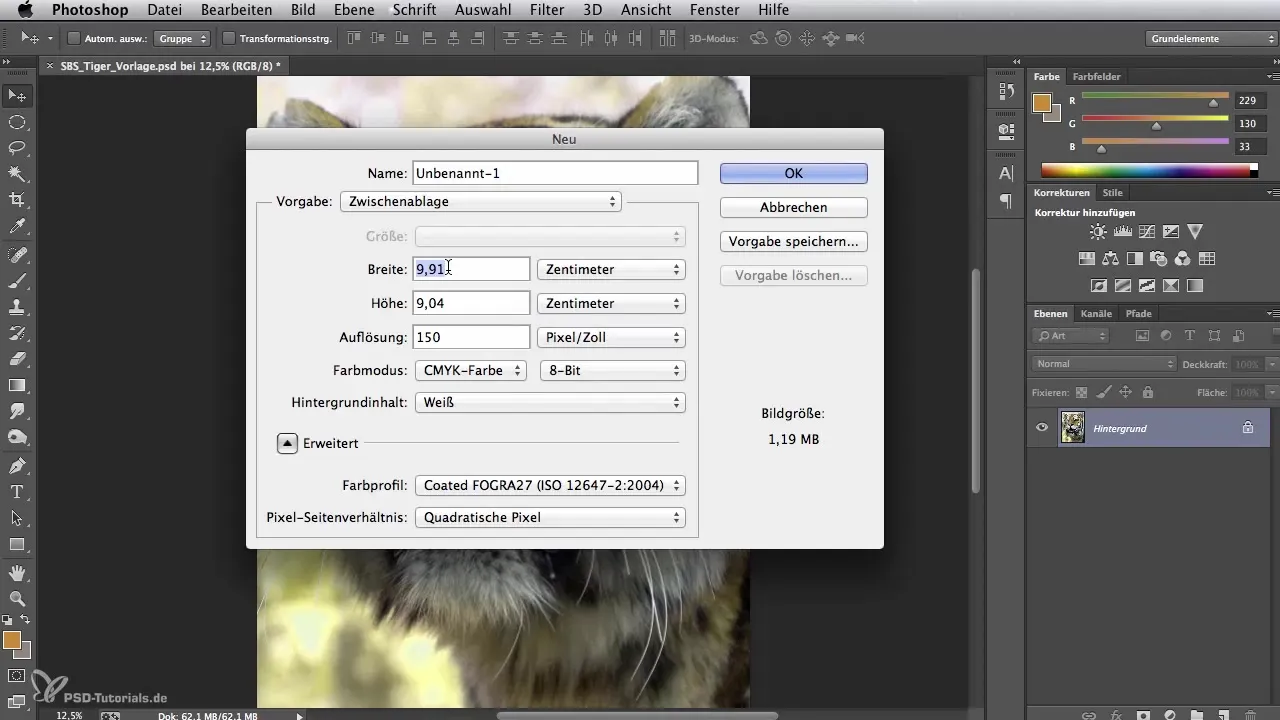
Teď máš před sebou bílou plochu, do které importuješ svou fotonávrh. Můžeš si přetáhnout požadovanou šablonu, v tomto příkladu tygra, do svého nového dokumentu. Pomocí transformační funkce můžeš obrázek podle potřeby přizpůsobit, aby přesně zapadl do formátu 50 x 70. Ujisti se, že kvalita zůstává optimální.
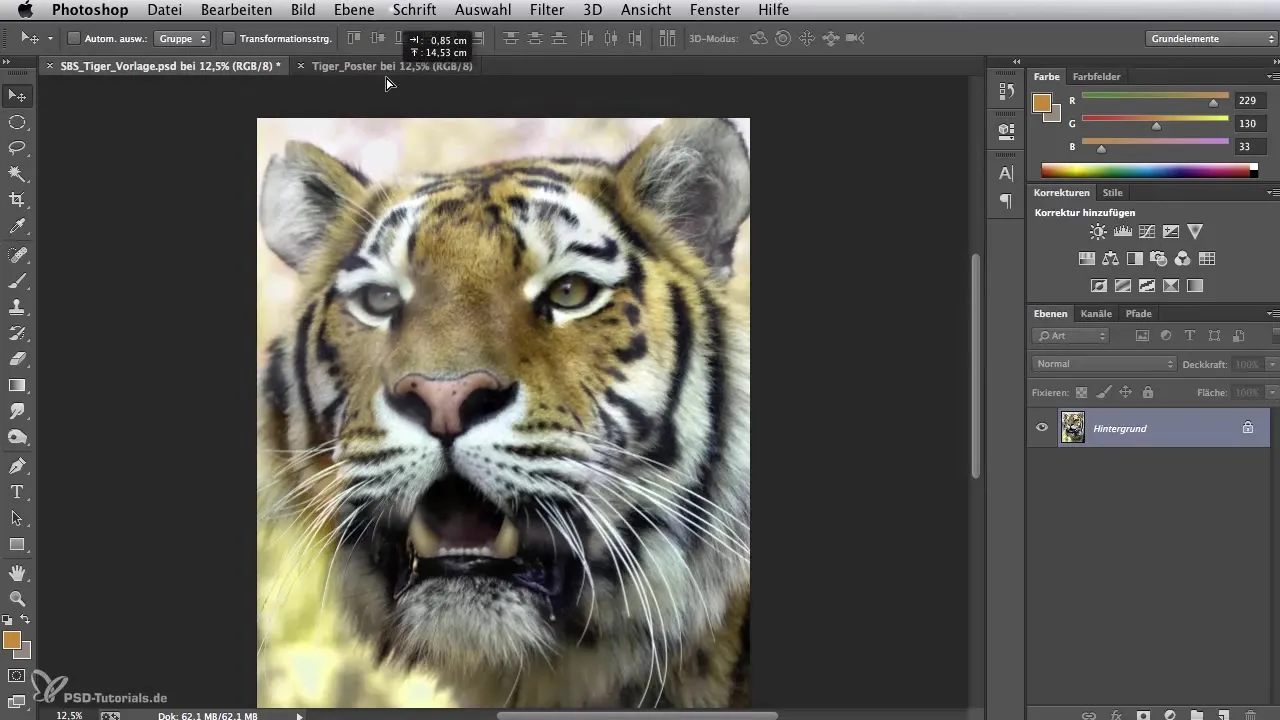
Až bude obrázek pořádně umístěný, dalším krokem je uložit soubor jako PDF. V nabídce možností formátu vyber možnost "Photoshop PDF". Klikni na "Uložit", pak se otevře nabídka, kde můžeš nastavit kvalitu PDF. Protože toto PDF není určeno pro ofsetový tisk, postačuje kvalita pro tisk. Nakonec klikni na "Uložit jako PDF".
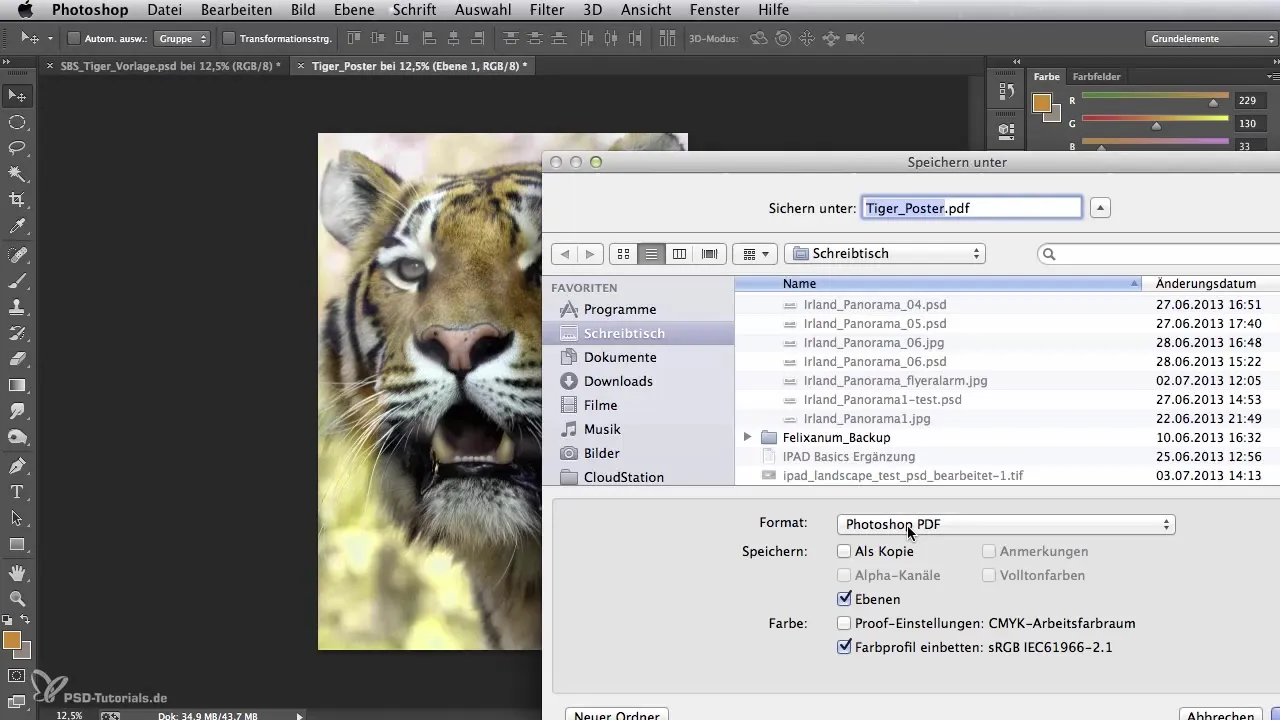
Teď otevři PDF v Adobe Readeru. Přetáhni do otevřeného programu PDF soubor. Zde máš možnost ještě jednou zkontrolovat, zda je formát správně nastaven. Pohni myší v dokumentu poté, co jsi otevřel přehled. Vlevo dole bys měl vidět rozměry 50 x 70 cm – což je potvrzení, že vše proběhlo správně.
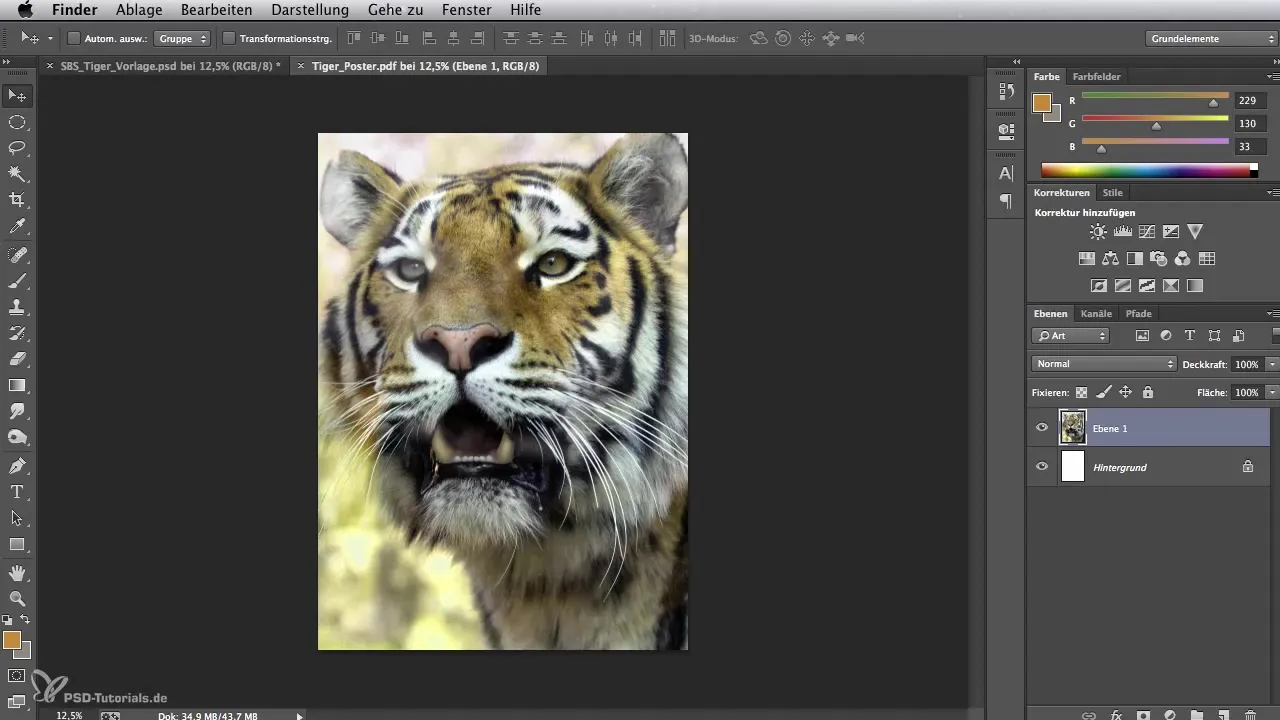
Abychom zahájili proces tisku, klikni na ikonu tisku. Nyní zkontroluj nastavení tiskárny, abys zajistil, že je vše správně nakonfigurováno. Rozhodni se, zda chceš tisknout na A3 nebo A4 tiskárnu; v tomto příkladu používáme A3 tiskárnu. Protože bude plakát vytištěn ve čtyřech částech, uprav nastavení tak, aby bylo zajištěno správné uspořádání jednotlivých listů.
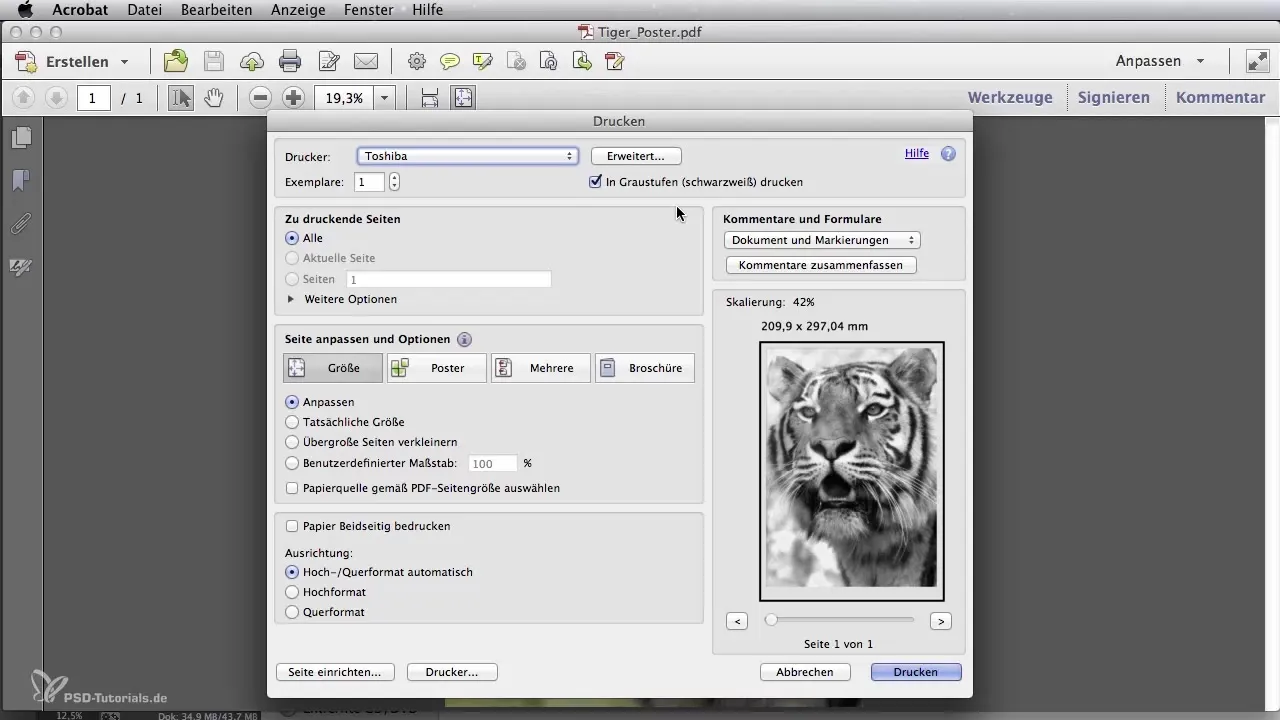
Aktivuj možnost pro ořezové značky a nastav překrytí přibližně 4 mm, aby bylo možné části později dobře sestavit. Ujisti se, že dokument se tiskne na výšku. Když je vše správně nastaveno, zaháj tiskový proces. Může trvat nějakou dobu, než tiskárna vytiskne všechny čtyři listy.
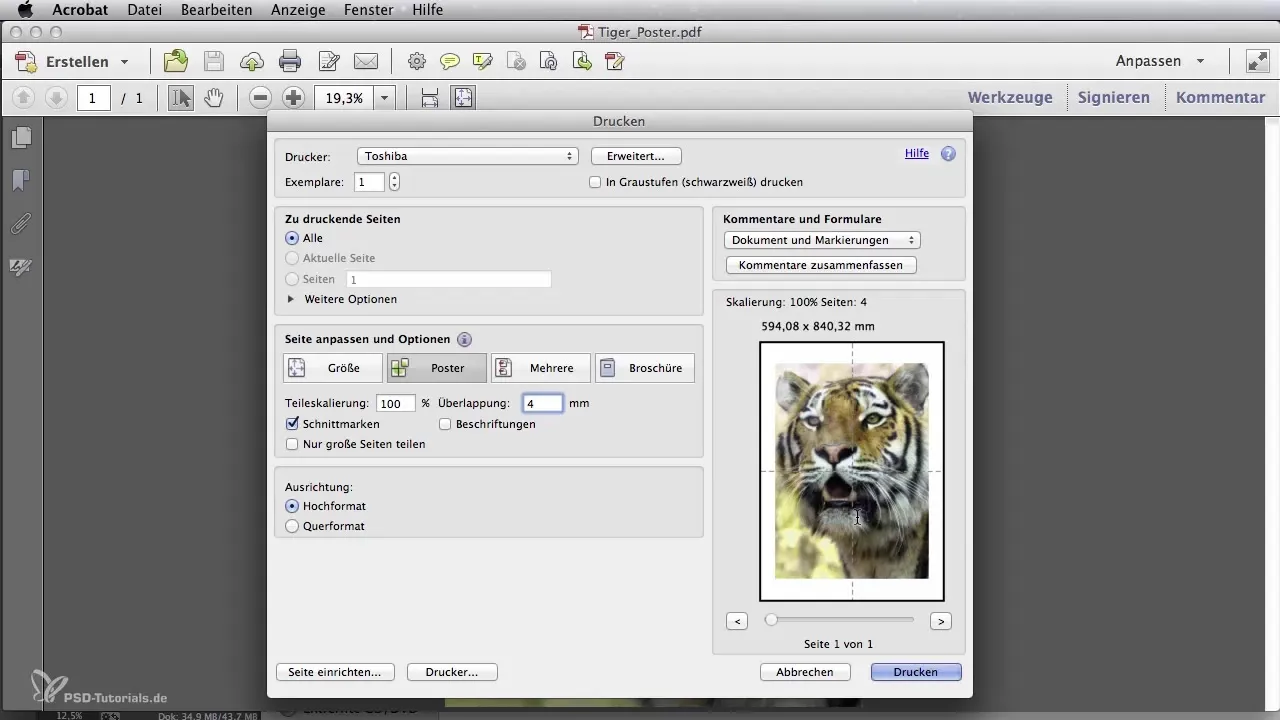
Když je tiskový proces dokončen, máš před sebou čtyři vytištěné části. Zkontroluj je po řadě a dbej na to, že tisk proběhl čistě a bez chyb. Na okrajích najdeš tzv. registrační značky. Když budeš řezat podél těchto čar, můžeš části snadno k sobě přiložit a provést přenos motivu na svůj malířský podklad.

Shrnutí – Digitální úprava obrázků pro airbrush umělce: Jak uspět s plakátovým tiskem
V této příručce jsi se naučil, jak převést digitální šablonu na kvalitní plakát. Víš, jaká nastavení musíš v grafickém programu provést a jaký postup dodržovat při tisku, aby bylo dosaženo optimálních výsledků.
Často kladené otázky
Jak velký by měl být plakát?Plakát by měl mít velikost 50 x 70 cm.
Jaké rozlišení je pro tisk vyžadováno?Rozlišení 150 dpi stačí pro inkoustové a laserové tiskárny.
V jakém formátu by měl být soubor uložen?Měl bys uložit soubor jako Photoshop PDF.
Kolik částí je potřeba pro tisk A3?Pro tisk A3 potřebuješ čtyři části, aby byl plakát vytvořen.
Kdy používat ořezové značky?Ořezové značky jsou potřeba, aby bylo možné optimálně sestavit části.

